国产!瑞芯微RK3506(3核A7@1.5GHz+双网口+双CAN-FD)工业开发板——开发环境搭建(上)
前 言
本文旨在为用户提供一套完整的嵌入式开发环境搭建指南,包括VMware虚拟机安装、Ubuntu系统配置、Windows调试工具安装等,确保用户能够顺利搭建起嵌入式开发所需的环境。
开发环境
Windows开发环境:Windows10 64bit
Linux开发环境:VMware16.2.5、Ubuntu22.04.4 64bit
术语表
为便于阅读,下表对文档出现的关键术语进行解释;对于广泛认同释义的术语,在此不做注释。
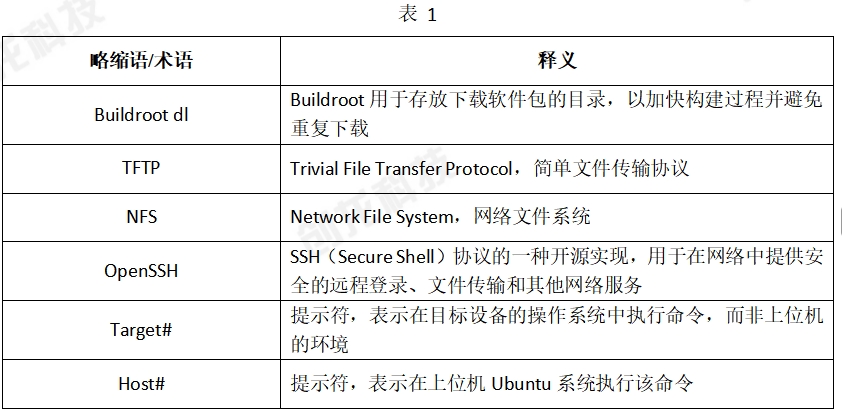
评估板简介
创龙科技TL3506-EVM是一款基于瑞芯微RK3506J/RK3506B处理器设计的3核ARM Cortex-A7 + ARM Cortex-M0国产工业评估板,主频高达1.5GHz。评估板由核心板和评估底板组成,核心板CPU、ROM、RAM、电源、晶振等所有元器件均采用国产工业级方案,国产化率100%。同时,评估底板大部分元器件亦采用国产工业级方案,国产化率约为99%(按元器件数量占比,数据仅供参考)。核心板经过专业的PCB Layout和高低温测试验证,支持选配屏蔽罩,质量稳定可靠,可满足各种工业应用环境要求。
评估板接口资源丰富,引出2路Ethernet、3路USB2.0、2路CAN-FD、RS485、RS232等通信接口,同时引出LVDS OUT、MIPI DSI、HDMI OUT、TFT LCD、HP OUT/MIC IN等音视频多媒体接口。评估板板载WiFi模块,支持选配4G模块、PLP断电保护模块,并可选配外壳直接应用于工业现场,方便用户快速进行产品方案评估与技术预研。
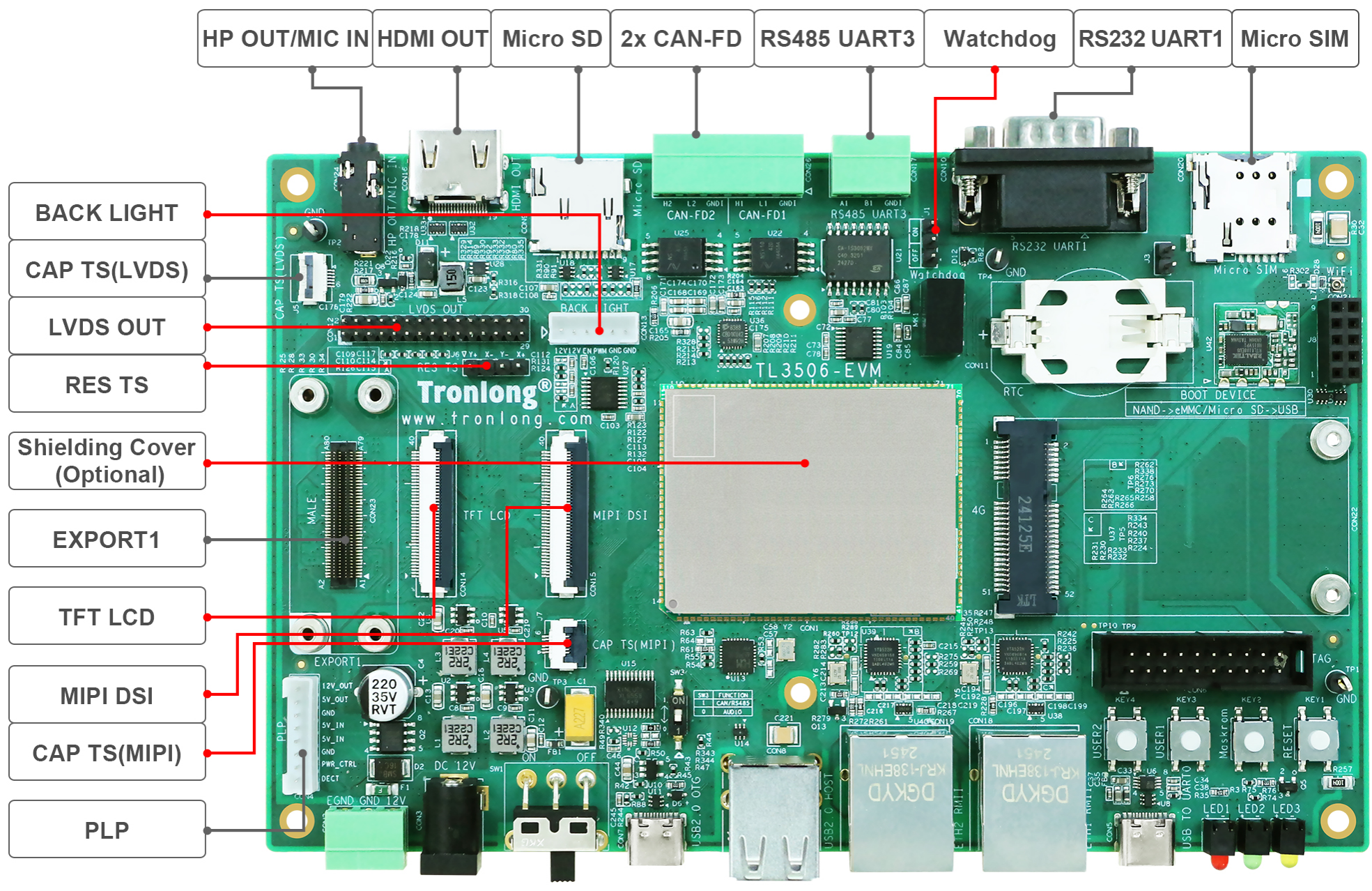 评估板硬件资源图解1
评估板硬件资源图解1
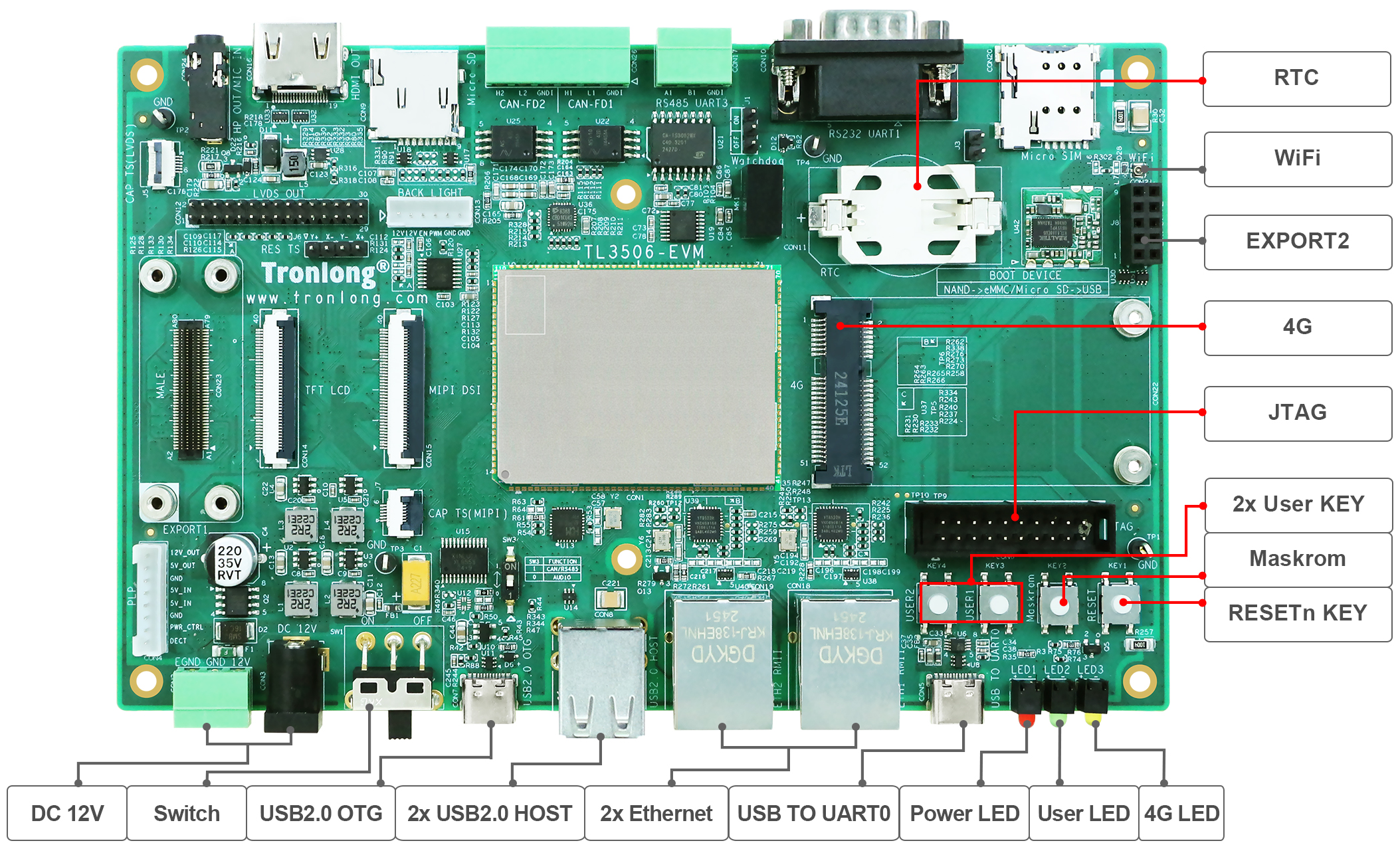 评估板硬件资源图解2
评估板硬件资源图解2
VMware虚拟机与Ubuntu安装
安装VMware16.2.5虚拟机
虚拟系统是指通过虚拟机软件,在已有的物理计算机下,模拟出具有完整的硬件功能,而且完全独立的一个虚拟计算机系统。通过虚拟机软件,可在一台物理计算机上模拟出两台或多台虚拟的计算机。用户可在同一台计算机上安装多个Linux或Windows发行版,提高工作效率。
本章节安装的虚拟机软件VMware版本为16.2.5。适用安装环境:Windows 10 64bit。
(1) 双击产品资料“4-软件资料\Tools\Windows\VMware-workstation-full-16.2.5-20904516.exe”VMware安装包,弹出如下VMware安装界面。

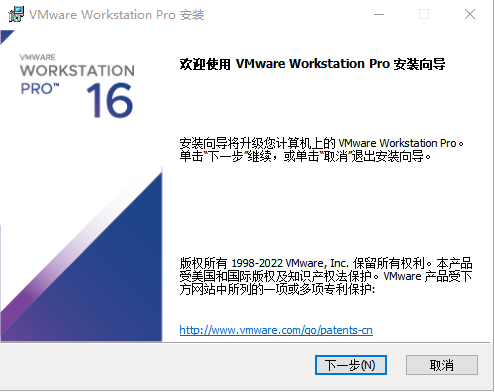
(2) 点击选择“下一步(N)”,弹出如下界面。
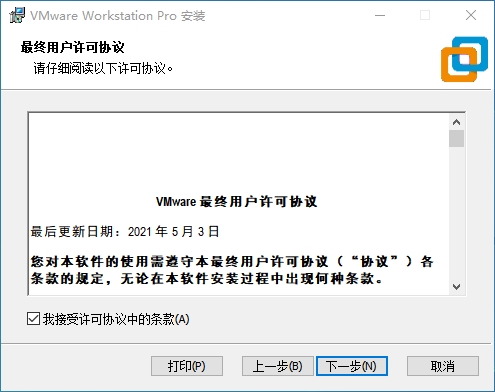
(3) 勾选“我接受许可协议中的条款(A)”,然后点击“下一步(N)”,弹出如下界面。
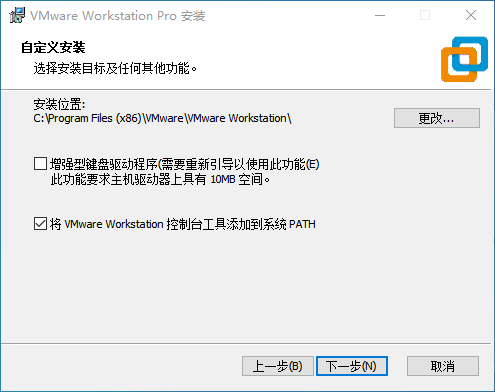
(4) 选择安装位置,然后点击“下一步(N)”,弹出如下界面。
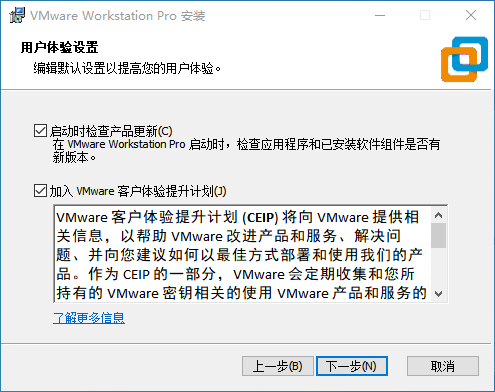
(5) 点击“下一步(N)”,弹出如下界面。
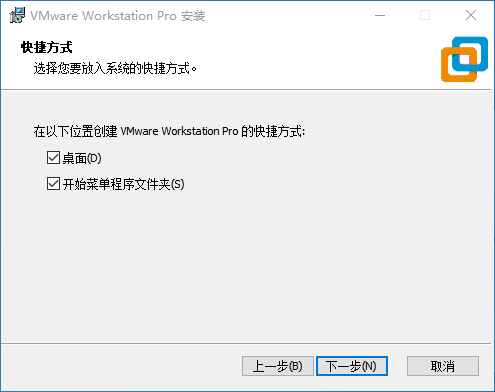
(6) 点击“下一步(N)”,弹出如下界面。
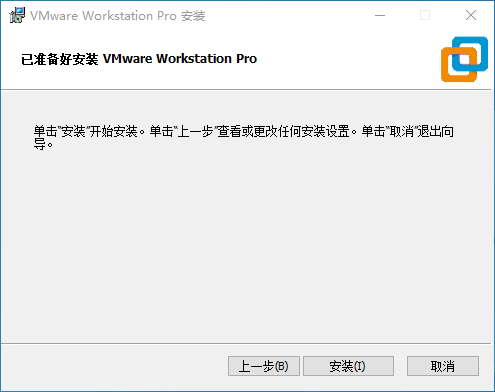
(7) 点击“安装(I)”,进入VMware安装界面。
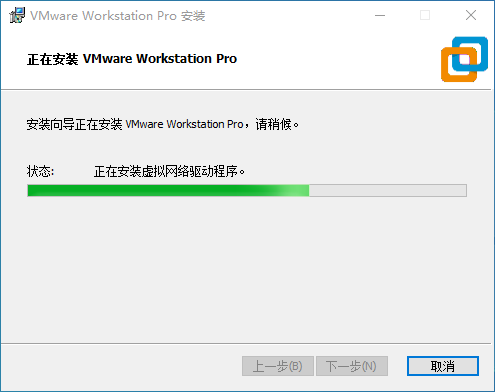
大约耗时5~10min后,弹出如下安装完成界面。
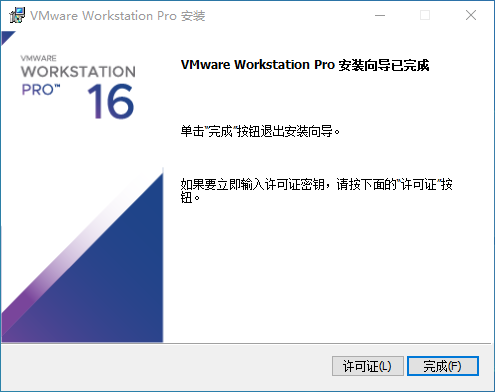
(8) 点击“许可证(L)”,进入“输入许可证密匙”界面。
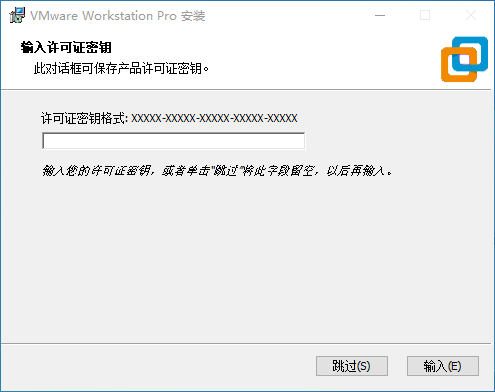
(9) 根据提示输入许可证密钥,密钥可联系VMware官方购买。点击“输入(E)”,弹出如下界面。
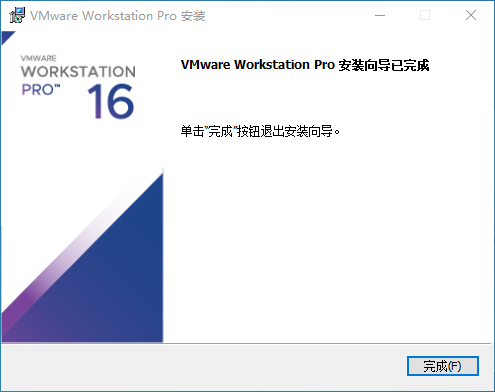
(10) 点击“完成(F)”,安装完成,在桌面可找到VMware Workstation Pro的快捷方式。默认安装为中文版,推荐使用英文版。进入VMware安装目录,将messages文件夹下名为"zh_CN"的文件夹重命名为"zh",即可正常使用英文版,如下图所示。
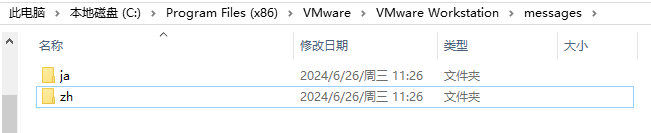
安装Ubuntu22.04.4系统
本章节主要提供在虚拟机上安装Linux发行版Ubuntu22.04.4的方法。请先确保在Windows下已正常安装VMware16.2.5虚拟机,再进行本章节操作。
安装Ubuntu22.04.4操作系统
(1) 打开VMware Workstation,点击"File -> New Virtual Machine...",弹出如下界面。
注意:如无法在虚拟机中安装64位操作系统,请在Windows开机时进入BIOS中,将"CPU Configuration"的Virtualization项状态改为Enabled,一般PC默认支持32位虚拟机操作系统,因此需将其开启以支持64位虚拟机操作系统。
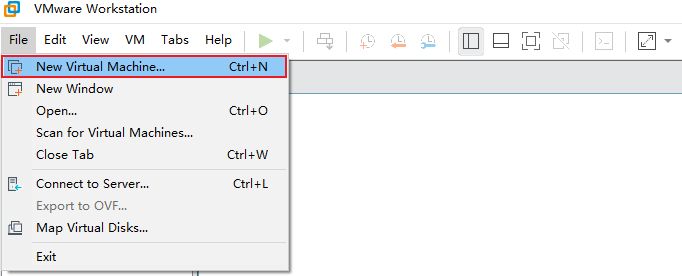
(2) 在弹出的界面中选择"Custom(advanced)"进行自定义安装,然后点击Next,如下图所示。
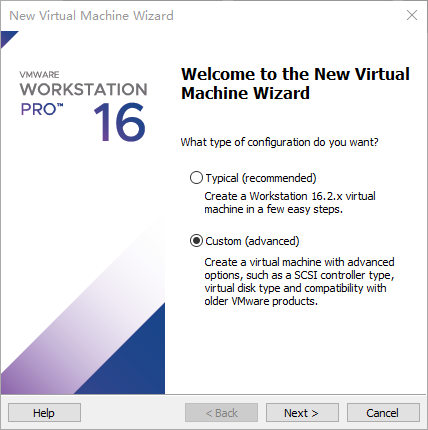
(3) 在弹出的界面中,"Hardware compatibility:"选择"Workstation 16.2.x",然后点击Next,如下图所示。
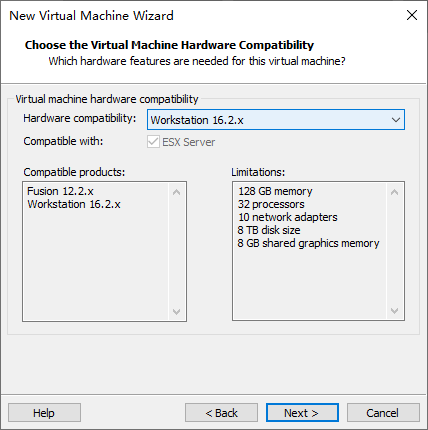
(4) 选择"I will install the operating system later.",然后点击Next,如下图所示。
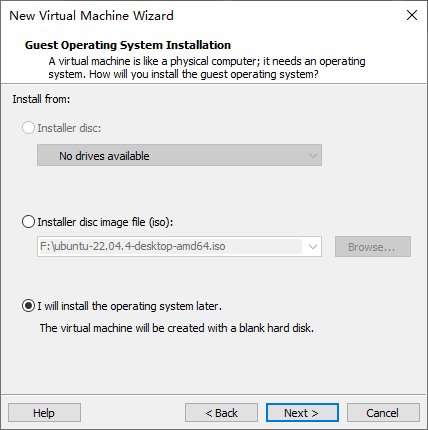
(5) 选择操作系统为Linux,选择操作系统版本Ubuntu 64-bit,然后点击Next,如下图所示。
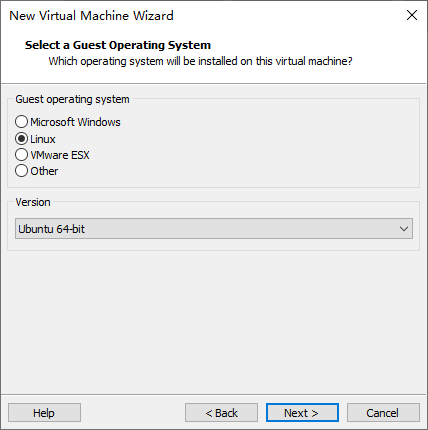
(6) 填写虚拟机名称以及选择虚拟机安装路径。然后点击Next,如下图所示。

(7) 选择安装的操作系统运行时,使用CPU核的数目以及单核使用的核心数量,然后点击Next,如下图所示。
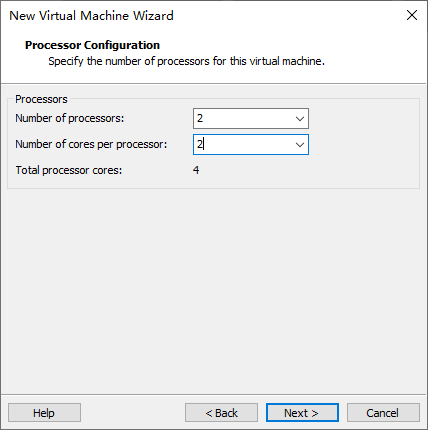
(8) 将分配运行时使用的内存,设置为4096MByte,然后点击Next,如下图所示。
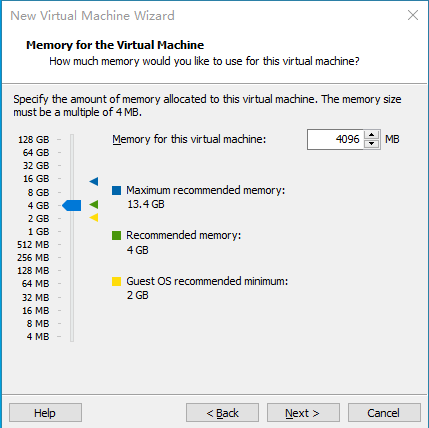
(9) 选择第一项使用桥接网络,然后点击Next,如下图所示。
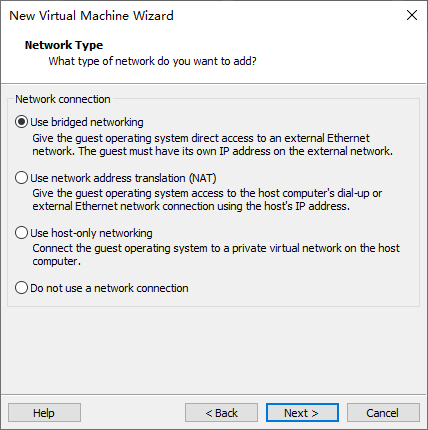
(10) 默认选择第二项"LSI Logic(Recommended)",然后点击Next,如下图所示。
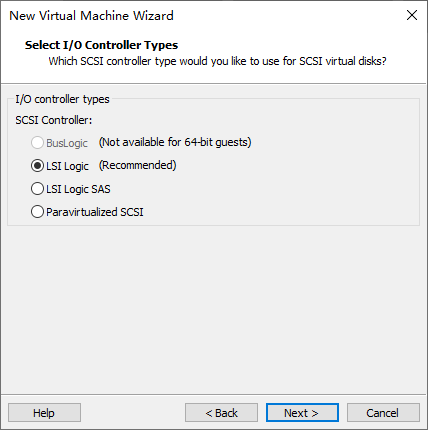
(11) 选择虚拟磁盘类型。这里选择第二项SCSI,然后点击Next,如下图所示。
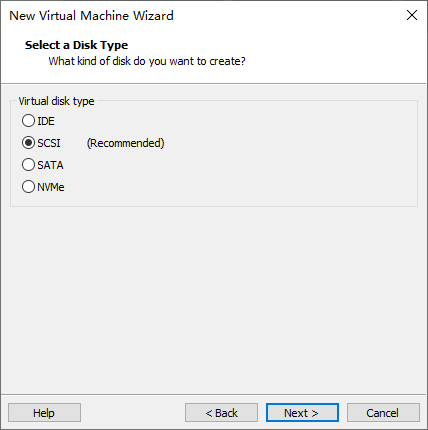
(12) 选择第一项创建新虚拟磁盘,然后点击Next,如下图所示。
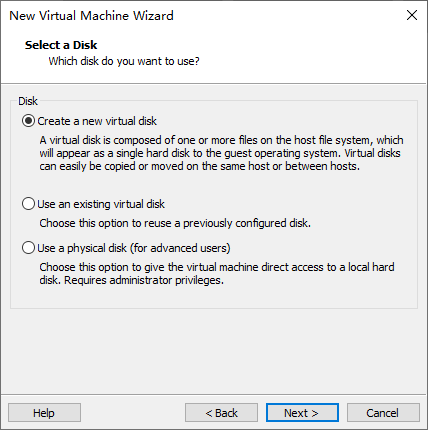
(13) 设置磁盘空间为200GByte,然后点击Next,如下图所示。
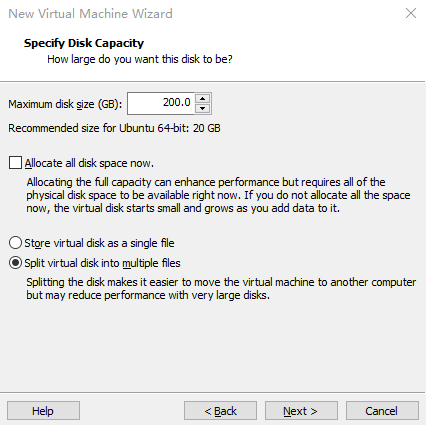
(14) 点击"Browse…"选择虚拟磁盘储存路径,然后点击Next,如下图所示。
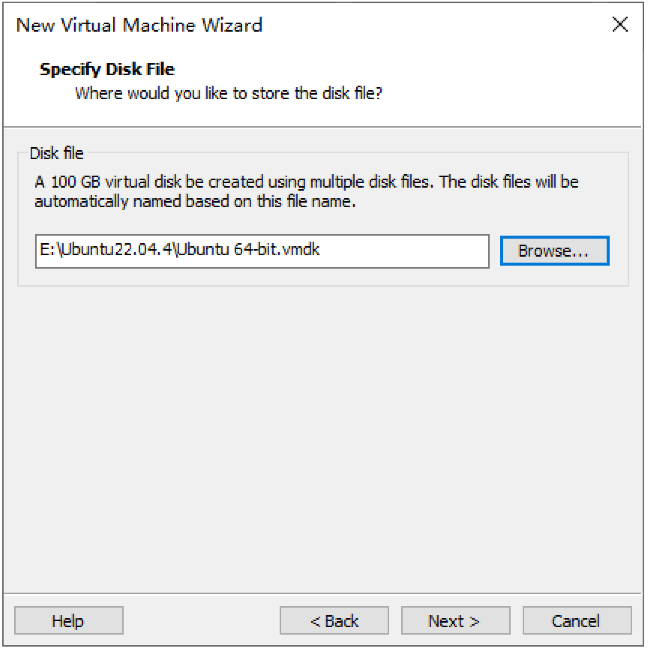
(15) 点击Finish,完成系统安装设置,如下图所示。
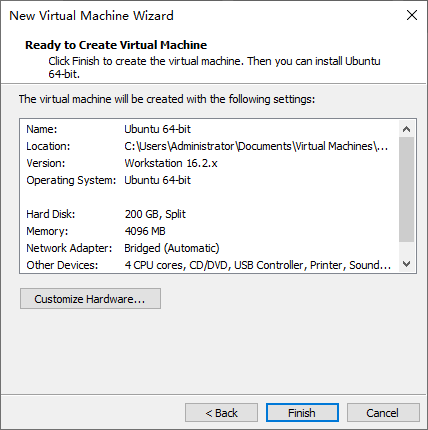
(16) 在弹出的界面中,点击"VM -> Settings...",如下图所示。
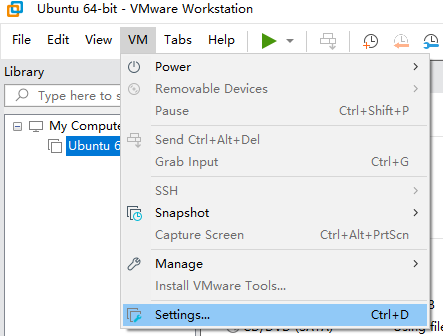
(17) 在弹出的界面中,点击"CD/DVD(SATA) -> Use ISO image file -> Browse…",选择ISO镜像安装文件ubuntu-22.04.4-desktop-amd64.iso,其位于产品资料“4-软件资料\Tools\Windows\”目录下,然后点击OK,如下图所示。
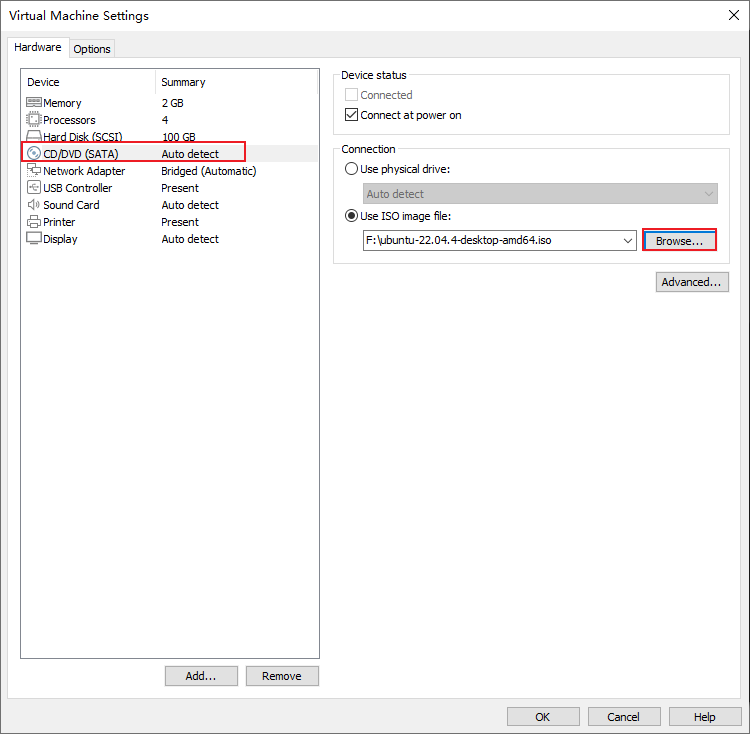
(18) 在虚拟机菜单栏上点击,开始安装Ubuntu操作系统,如下图所示。
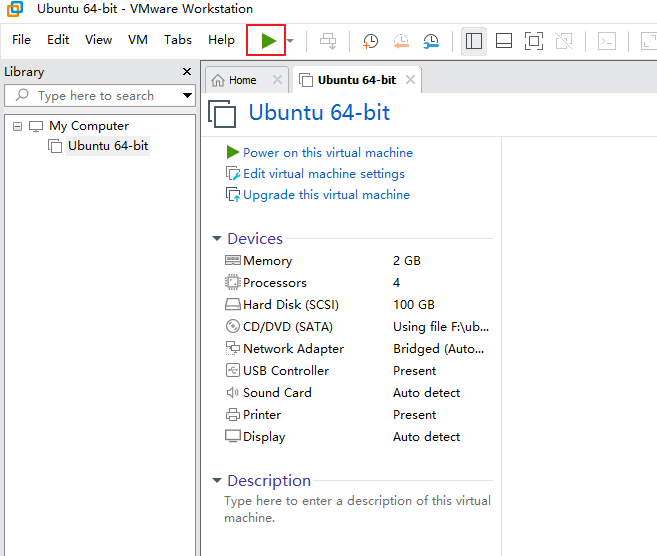
(19) 在弹出的界面中,默认已选择"Try or install Ubuntu"安装Ubuntu,按ENTER按键进行下一步。
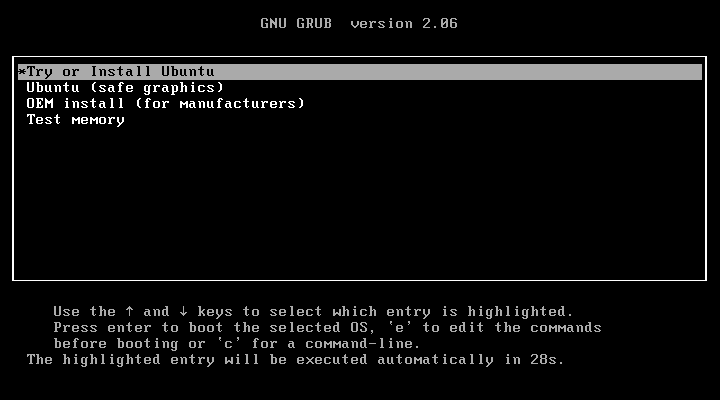
(20) 在弹出的界面中,选择"English -> Install Ubuntu",默认选择英文版,如下图所示。
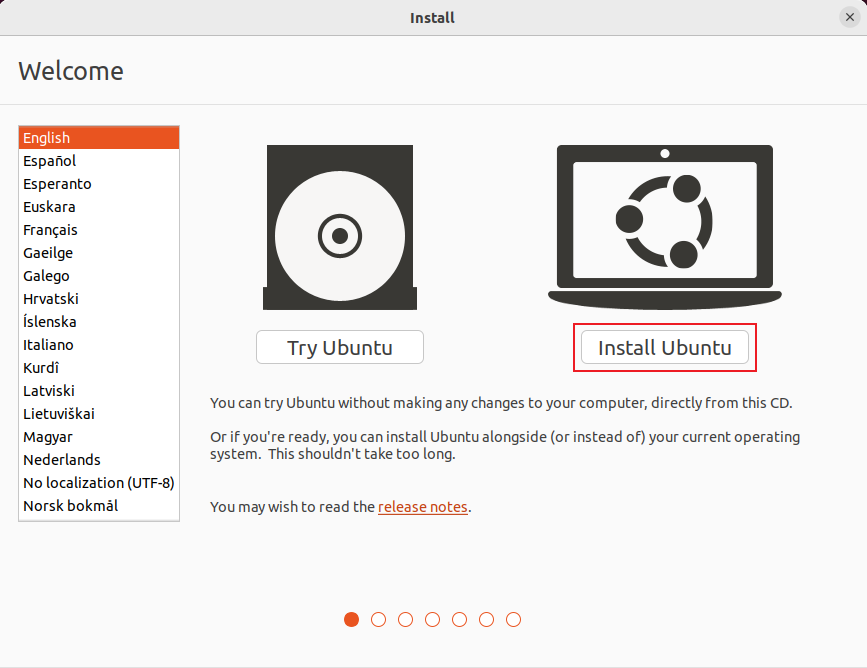
(21) 在弹出的界面中,选择"English(US) -> English(US)",即选择键盘类型为默认的美式键盘,然后点击Continue,如下图所示。
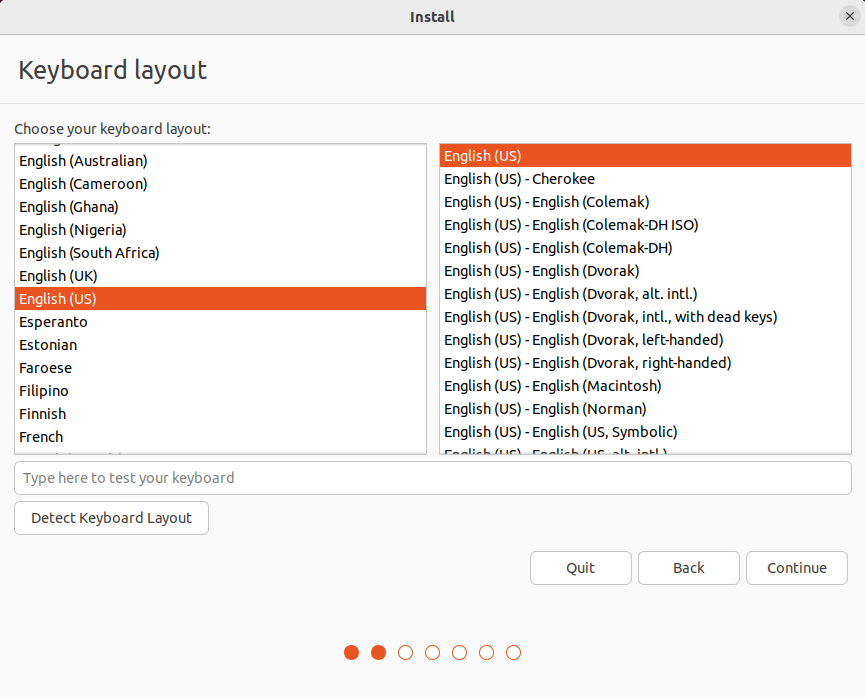
(22) 在弹出的界面中,默认配置,点击Continue,如下图所示。
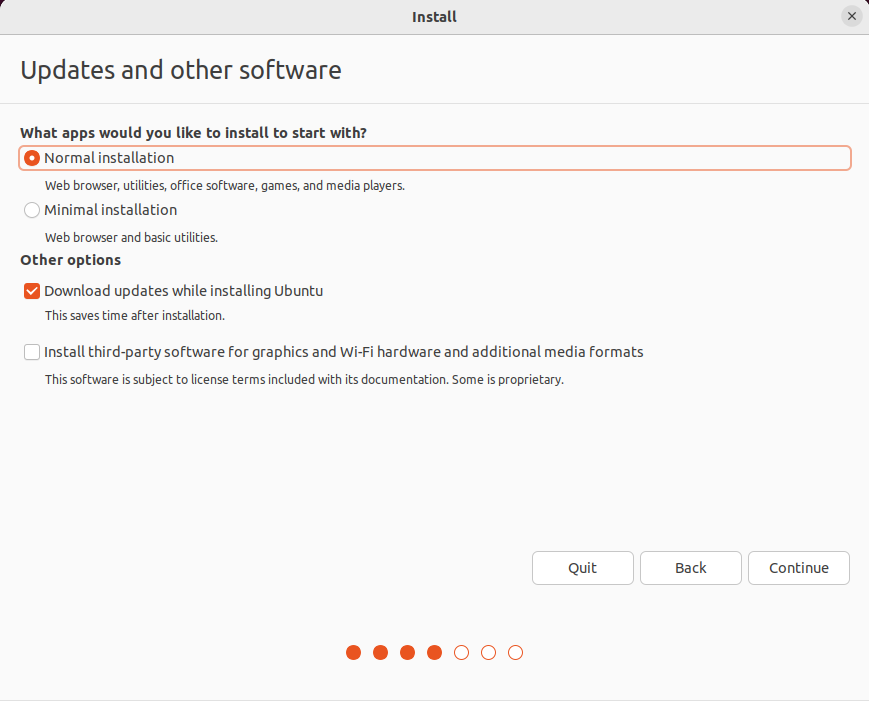
(23) 在弹出的界面中,默认选择第一项,擦除磁盘,然后点击"Install Now",如下图所示。
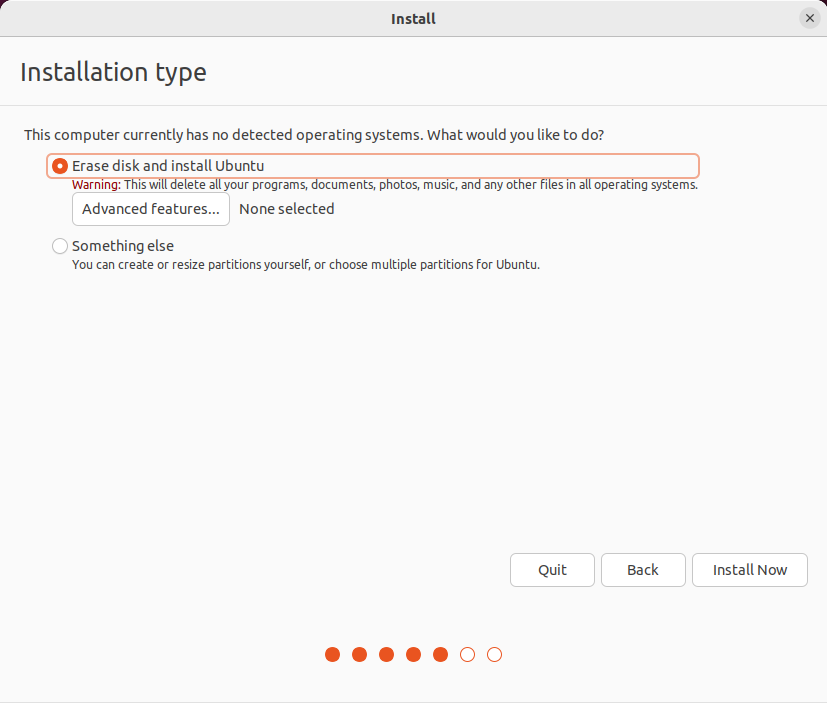
(24) 在弹出的界面中,点击Continue,开始进行安装,如下图所示。
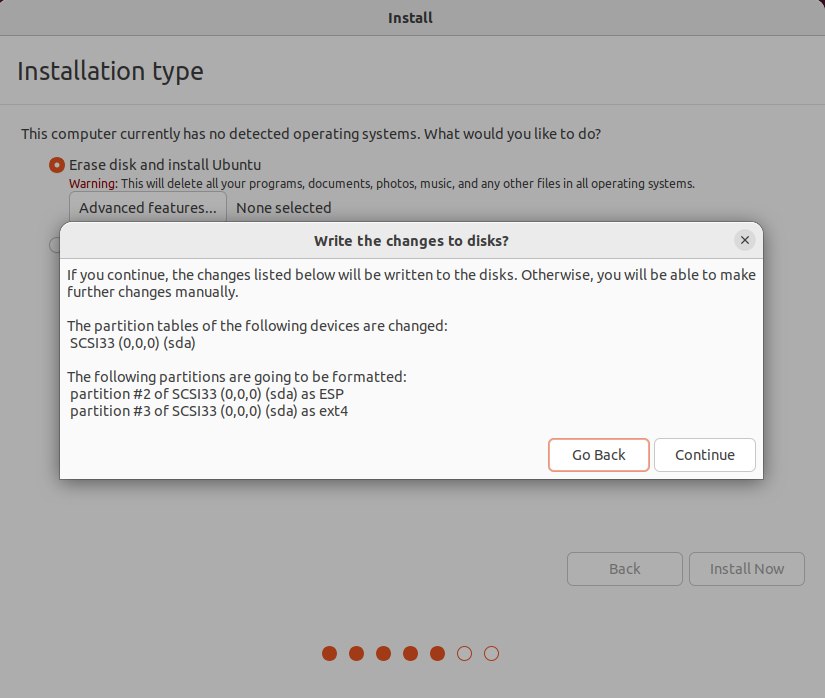
(25) 安装约耗时2min,在弹出的界面中,选择所在时区,然后点击Continue,如下图所示。
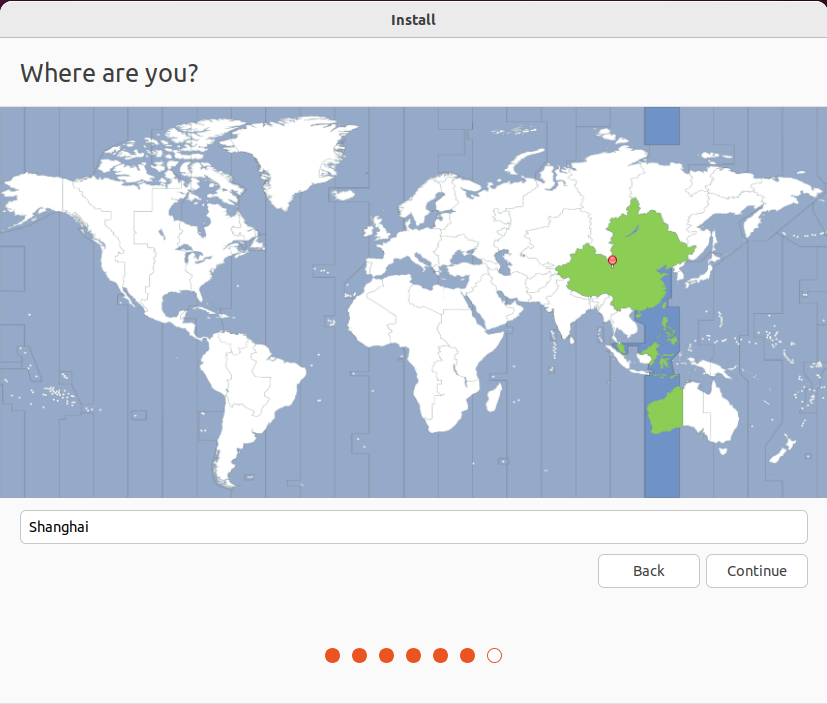
(26) 在弹出的界面中,参照模板填写用户信息。建议用户名、PC名称、密码等都设置为Tronlong(区分大小写),以匹配我司开发文档。选择"Require my password to log in",然后点击Continue,如下图所示。
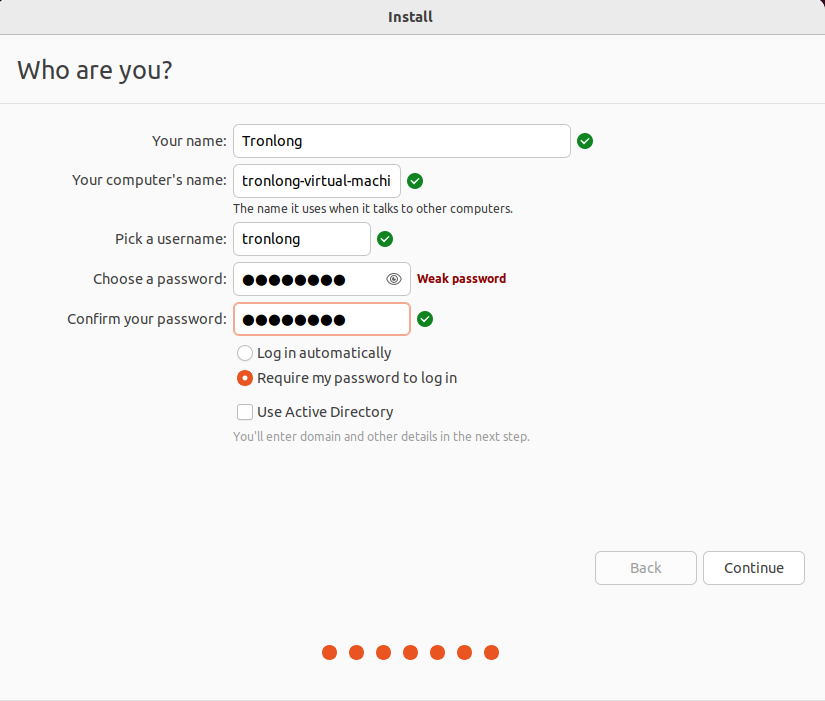
(27) 等待安装完成,根据不同计算机硬件配置安装时长约10~30min,如下图所示。
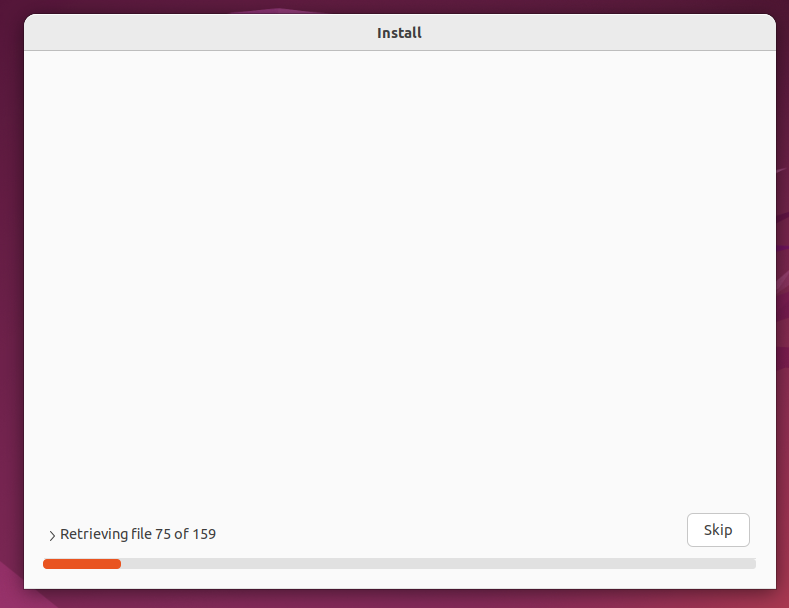
(28) 安装完成后,点击"Restart Now",重启Ubuntu,如下图所示。
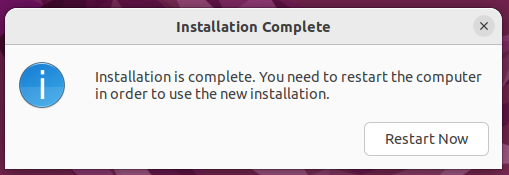
(29) 在弹出的界面中,按回车键进入系统,如下图所示。

(30) 重启完成后,输入密码Tronlong,按回车键即可登录系统,如下图所示。
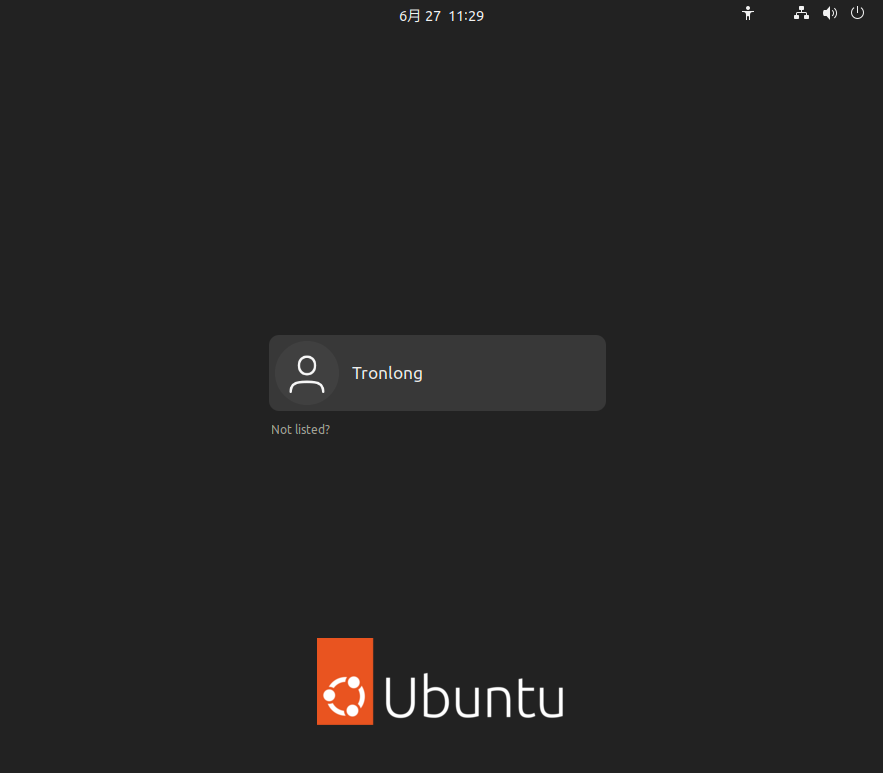
(31) 登录系统后,系统会提示是否升级系统,请不要升级系统,请分别点击"Don't Upgrade"和OK,如下图所示。
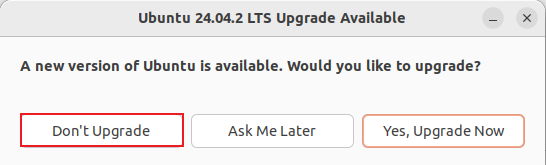
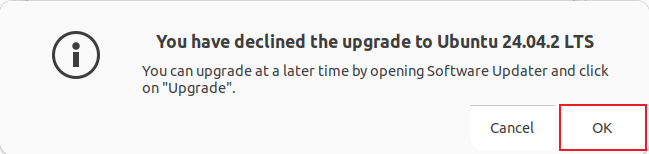
(32) 开启root用户。Ubuntu很多命令需在root用户权限下执行,重新启动并登录虚拟机Ubuntu操作系统,按"Ctrl + Alt + T"打开Terminal命令行终端,Ubuntu默认是不开启root用户权限的,执行如下命令开启。输入一次当前普通用户密码后,再输入两次root用户密码后就开启了root用户,务必记住root密码。
Host# sudo passwd root
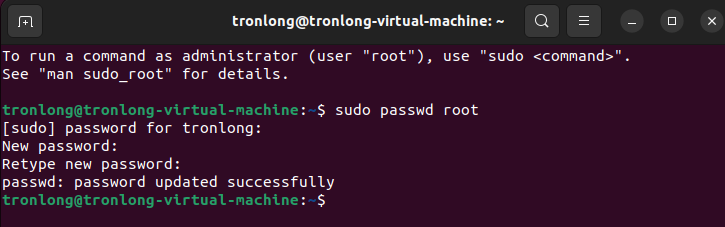
(33) 系统安装完毕后,一般都要更新一下系统的软件,但不是升级系统,开机经常提示升级系统,忽略即可。确保网络已连接,执行如下命令更新软件列表。
Host# sudo apt-get update

update会访问源列表里的每个网址,并读取软件列表,然后保存在本地电脑。upgrade会把本地已安装的软件,与刚下载的软件列表里对应软件进行对比,如果发现已安装的软件版本太低,就会提示更新。总而言之,update是更新软件列表,upgrade是更新软件。
(34) 安装vim。系统自带的文本编辑工具为vi,vim属于vi的升级版,请执行如下命令安装vim工具。
Host# sudo apt-get install vim
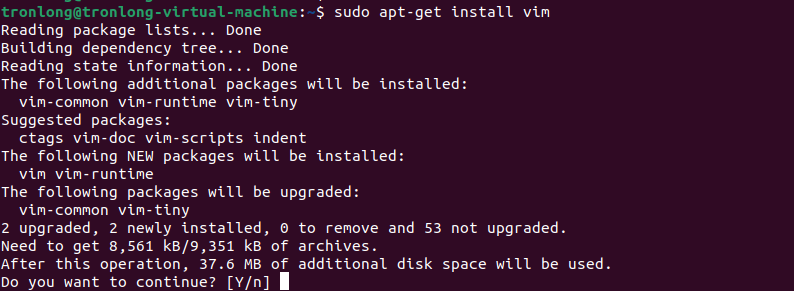
输入Y,继续安装。
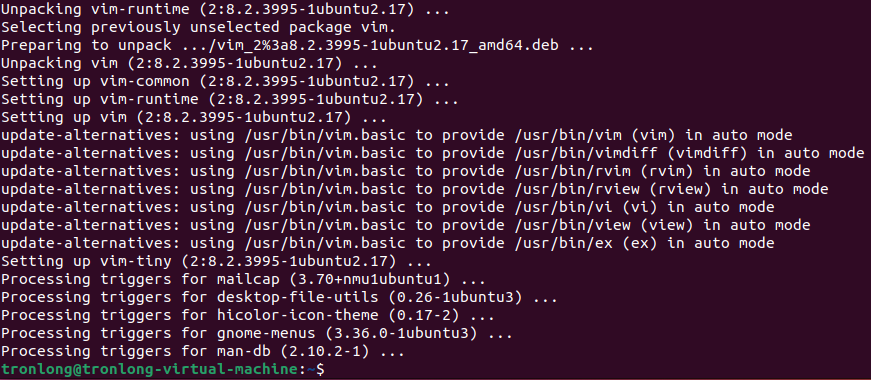
至此,系统安装完毕。
(35) 如连接网线后,虚拟机不能连接互联网,请在Windows下执行如下步骤。如可正常连接互联网,则可以跳过此步骤。
a) 在Windows下按"WIN + R"键,在空白处输入"services.msc",然后点击“确定”,如下图所示。
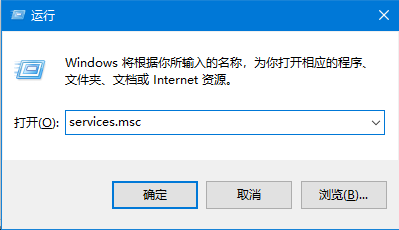
b) 在弹出Windows服务窗口,找到"VMware NAT Service",右键并选择“属性(R)”,如下图所示。
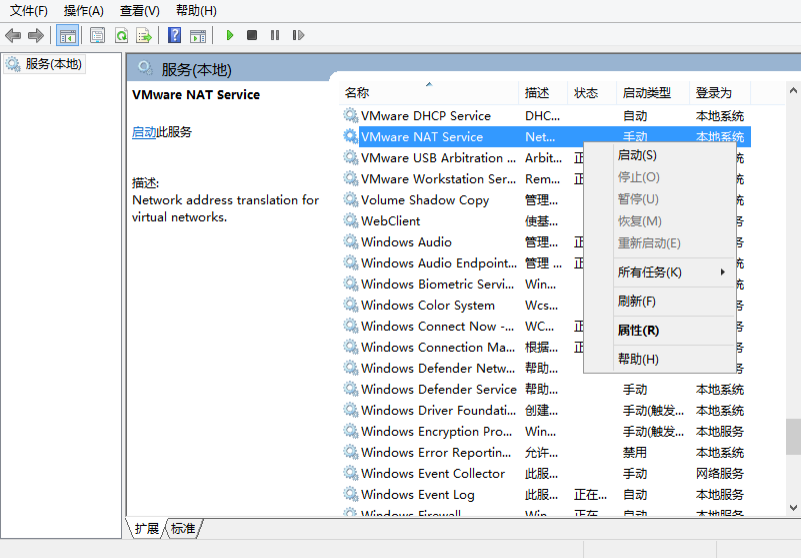
c) 启动类型选择“自动”,在服务状态栏点击“启动(S)”,然后点击“确定”,如下图所示。
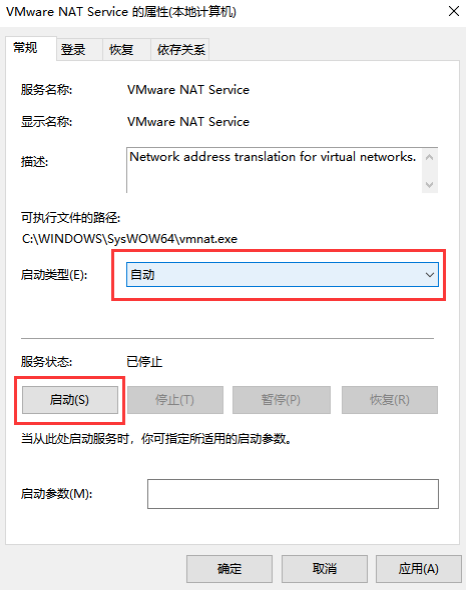
安装虚拟机工具
若未安装虚拟机工具,进入系统后,屏幕将无法全屏显示,且不能通过共享目录以及拖曳方式在Windows和虚拟机Ubuntu系统之间传输文件。如下为安装虚拟机工具操作步骤。
(1) 挂载虚拟机工具。点击虚拟机菜单栏"VM -> Reinstall VMware Tools...",如下图所示。
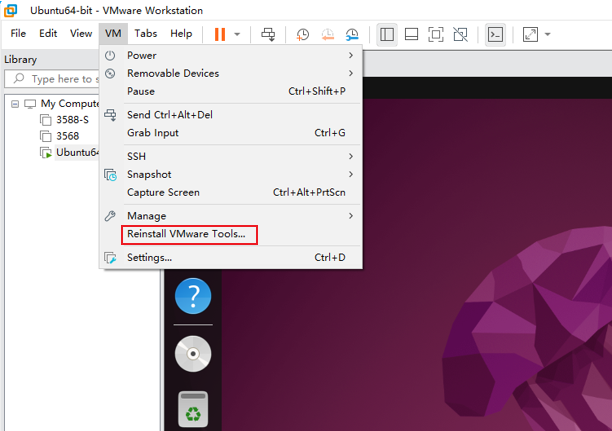
虚拟机工具挂载路径为"/media/tronlong/VMware Tools/",如下图所示。

(2) 解压虚拟机工具。
输入部分命令或者文件名后,可以使用键盘左边的Tab补全键补全,连续点击两次后,系统会自动识别已有的文件名或者命令,自动补全或者提示选择。
执行如下命令解压虚拟机工具。
注意:"VMware Tools"目录字符串中间有空格,请使用键盘左边的Tab补全键补全路径,在命令行中实际体现为"VMware\ Tools"。"/home/tronlong/mnt/"为新建的临时文件夹。
Host# cd /media/tronlong/VMware\ Tools/
Host# ls
Host# mkdir -p /home/tronlong/mnt
Host# tar zxf VMwareTools-10.3.23-16594550.tar.gz -C /home/tronlong/mnt

(3) 安装虚拟机工具。
执行如下命令安装虚拟机工具。
Host# cd /home/tronlong/mnt/vmware-tools-distrib/
Host# ls
Host# sudo ./vmware-install.pl

此时会询问是否安装,其默认为no,请输入yes,然后按回车键,后续遇到的所有询问均按回车键确认,等待安装完成即可,如下图所示。
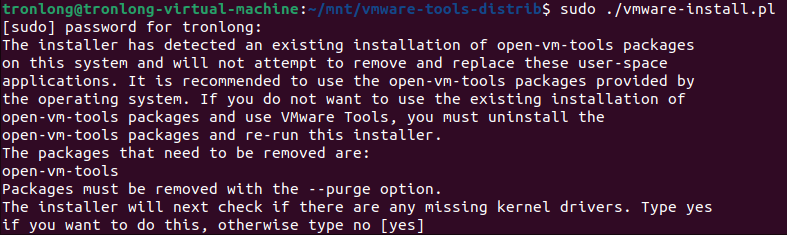
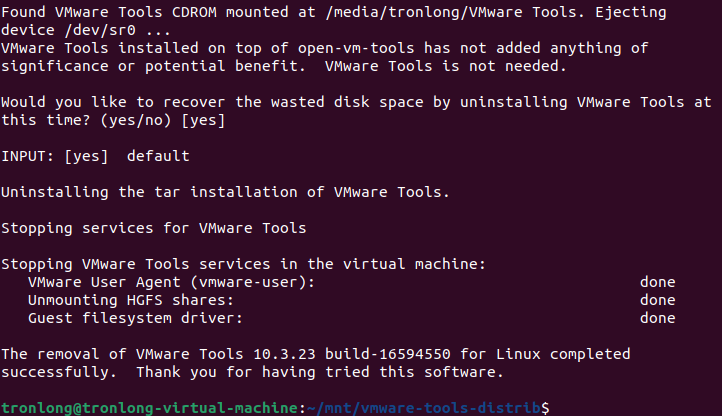
设置虚拟机共享目录
(1) 先点虚拟机菜单上方右边的三角下拉按钮,再点击"Shut Down Guest",关闭虚拟机,如下图所示。
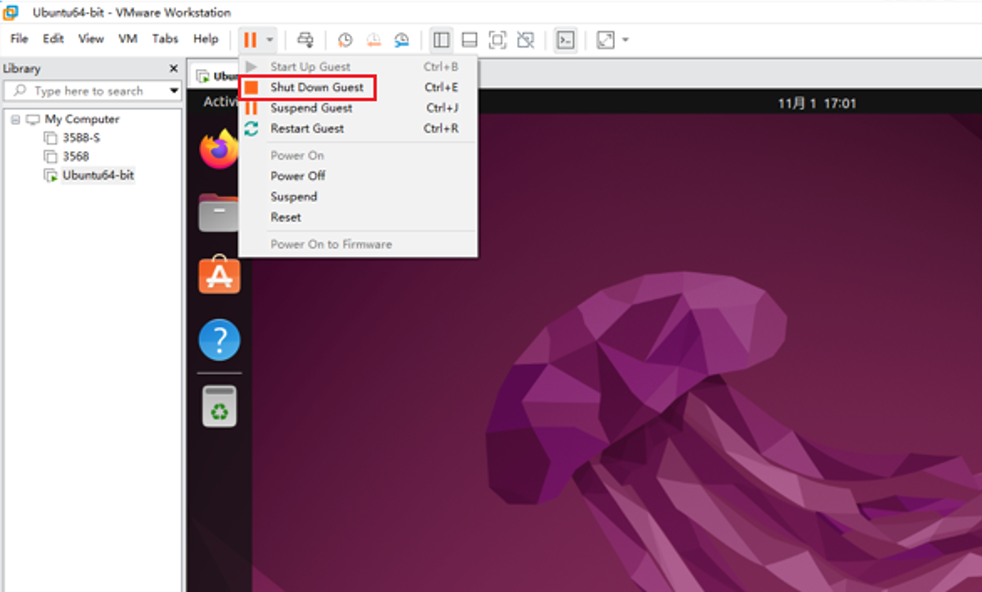
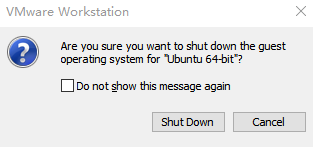
(2) 点击"VM -> Settings…"进入设置界面,点击"Options -> Shared Folders -> Always enabled -> Add…",选择路径添加共享目录(共享目录可设置多个),然后点击OK,如下图所示。
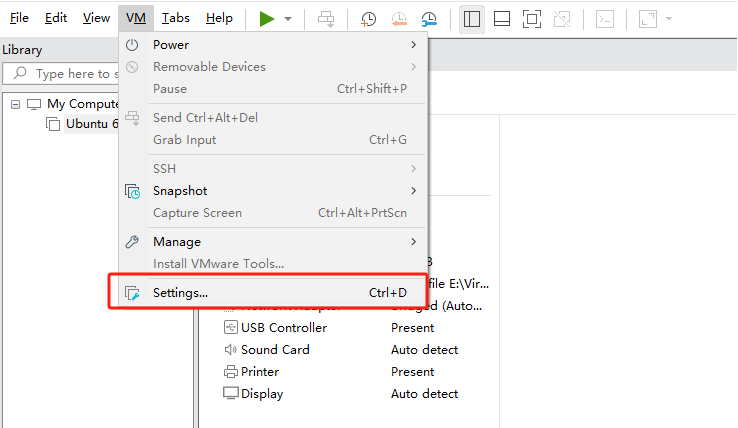
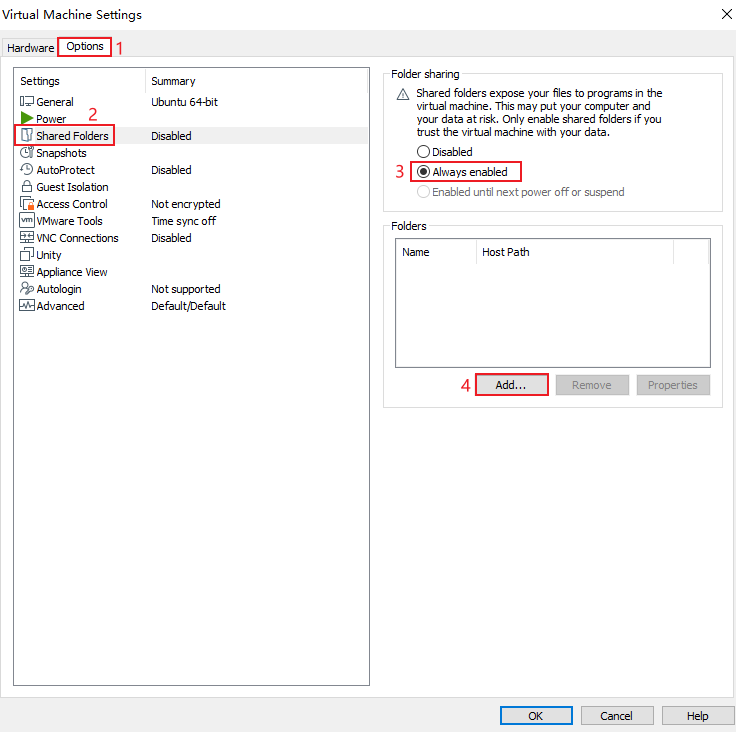
此处共享目录命名为SharedFolders,如下图所示。
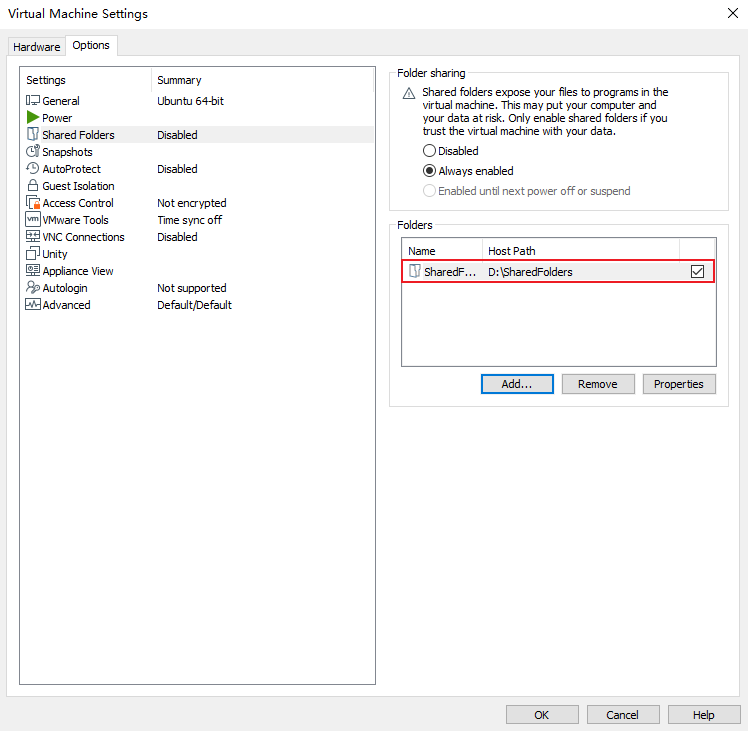
(3) 重新启动并登录Ubuntu系统,执行如下命令,确定共享文件夹是否已设置。
Host# vmware-hgfsclient

(4) 执行如下命令后,可在"/mnt/hgfs/"下看到共享目录,即可通过共享目录传输文件,如下图所示。
Host# sudo mkdir /mnt/hgfs
Host# sudo vmhgfs-fuse .host:/ /mnt/hgfs -o subtype=vmhgfs-fuse,allow_other

(5) 执行如下命令,修改fstab配置文件,虚拟机启动后将自动挂载已设置的共享目录。
Host# sudo vim /etc/fstab

修改内容如下:
.host:/SharedFolders /mnt/hgfs/SharedFolders fuse.vmhgfs-fuse allow_other,defaults 0 0
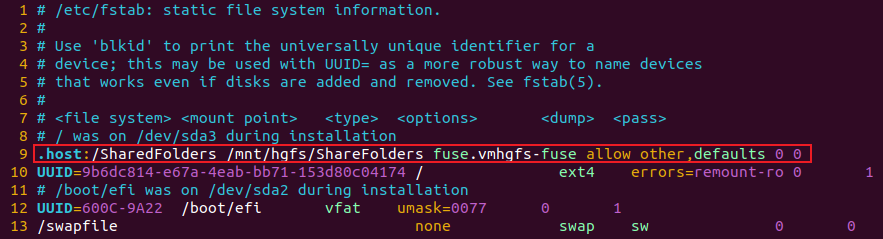
详细的代码跟资料可以在我们的公众号(Tronlong创龙科技)找到哦,在资料下载里面查找就好,如果找不到或者还有别的疑问可以直接询问我们的技术人员。
由于篇幅太长资料分为上中下三分部,感兴趣的可以点击主页看完整资料。



 浙公网安备 33010602011771号
浙公网安备 33010602011771号